Elementor comprend un historique des révisions intégré , ainsi que Annuler et Rétablir . Avec ces fonctionnalités, vous obtenez un journal pour chaque action et sauvegarde effectuée sur l’éditeur.
Le panneau d’historique est accessible en cliquant sur l’ icône en bas du panneau.
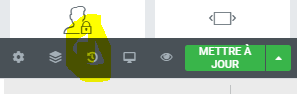
Cela ouvrira le panneau Historique , qui comprend les actions et les révisions .
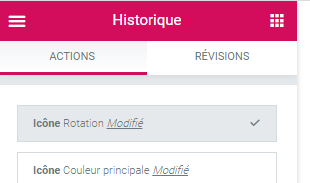
L’onglet Actions
L’ onglet Actions enregistre chaque «action» que vous effectuez dans Elementor .
Parcourir et cliquer sur la liste Actions vous permettra de retracer vos pas. Vous pouvez vous déplacer entre les actions.
Chaque élément de la liste Actions comprend le nom de l’élément et le type de modification, qu’il s’agisse d’un ajout ou d’une modification.
Au bas de la liste Actions , vous trouverez le moment où «La modification a commencé». Si vous souhaitez revenir plus en arrière, passez à l’ onglet Révisions .
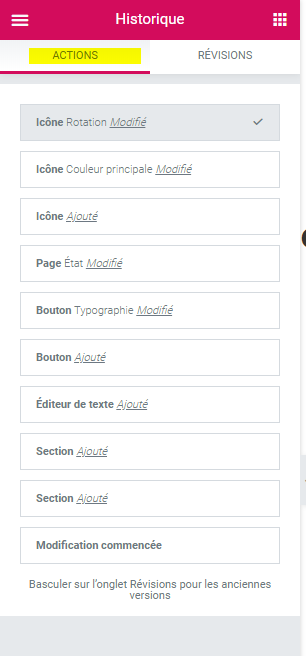
L’onglet Révisions
Chaque fois qu’une page est mise à jour, une nouvelle révision est créée.
Vous pouvez basculer entre les révisions et revenir à l’une des versions précédentes enregistrées.
Chaque élément de révision répertorie la date, l’heure et le créateur de la révision. Cliquez sur Appliquer pour appliquer la révision sur la page actuelle. Cliquez sur Supprimer pour revenir à la version actuelle de la page.
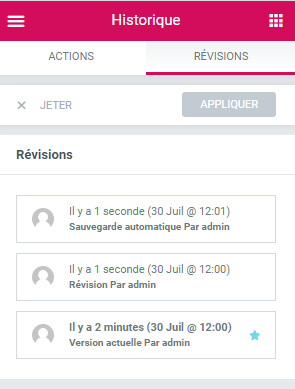
Raccourcis clavier Annuler / Rétablir
Vous pouvez également utiliser CTRL-Z (Windows) ou CMD-Z (Mac) pour annuler votre dernière action et CTRL-SHIFT-Z ou CMD-SHIFT-Z pour refaire votre dernière action.


